
Inhoud
De App Store is een geweldige plek om nieuwe en nuttige apps voor de iPhone te downloaden. Hoewel veel van deze apps gratis zijn, hebben sommigen een vangst die bekend staat als In-app-aankopen.
Een in-app-aankoop is een add-on voor de app om bepaalde functies in te schakelen, of om de gebruiker in staat te stellen om andere dingen te ontgrendelen die in de app niet beschikbaar zijn. In-app-aankopen zijn niet altijd alleen een probleem in gratis apps, ze komen ook voor in betaalde versies van apps.
Hoewel Apple enkele stappen heeft ondernomen om aankopen in de app niet zo gemakkelijk per ongeluk te kopen, is er nog steeds een risicofactor wanneer kinderen een iOS-apparaat gebruiken. Om het probleem van in-app-aankopen op uw creditcard te voorkomen, is de beste oplossing om ze helemaal uit te schakelen.
Als u nog steeds in-app-aankopen wilt inschakelen, zijn er andere stappen die moeten worden genomen in plaats van in-app-aankopen volledig uit te schakelen. Lees het onderstaande bericht voor de beste oplossing voor in-app-aankopen voor je iPhone.
Hoe In-App-aankopen uit te schakelen:
Vanaf het startschermTik op Instellingen.
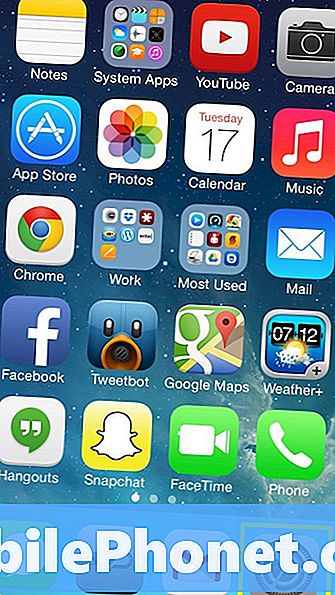
Selecteer Algemeen.
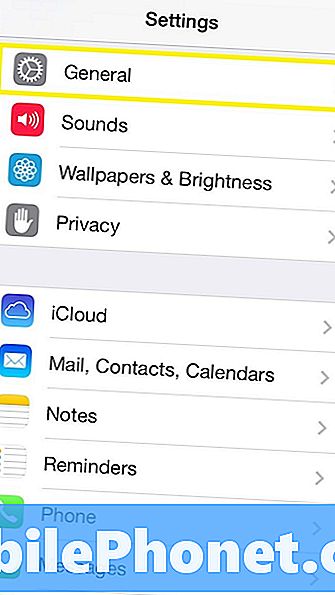
Scroll naar beneden enTik op Beperkingen.
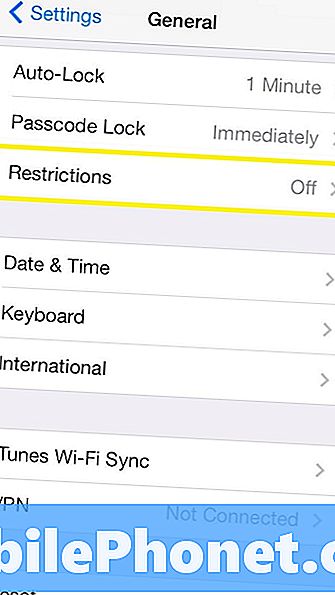
Selecteer op het volgende scherm Beperkingen inschakelen.
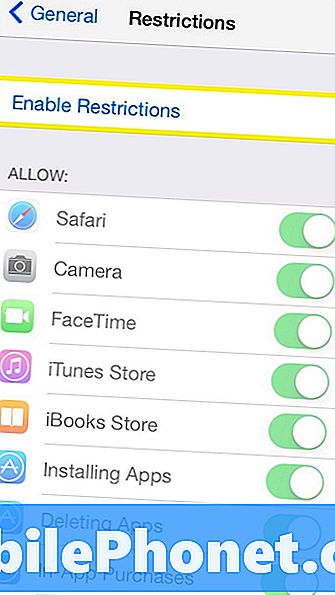
Voer een toegangscode in. Dit is een wachtwoord voor de beperkingen die u op het volgende scherm instelt. Houd deze toegangscode geheim, zodat anderen die uw iPhone gebruiken de beperkingen op het apparaat niet kunnen veranderen.
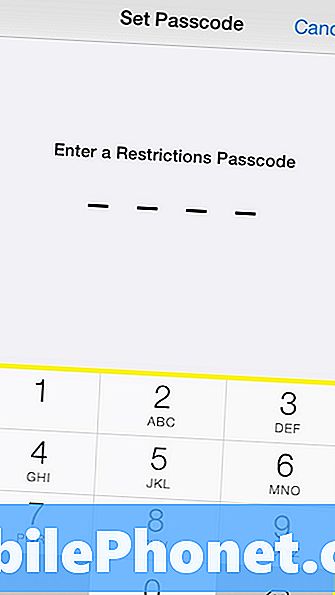
Voer de toegangscode opnieuw in.
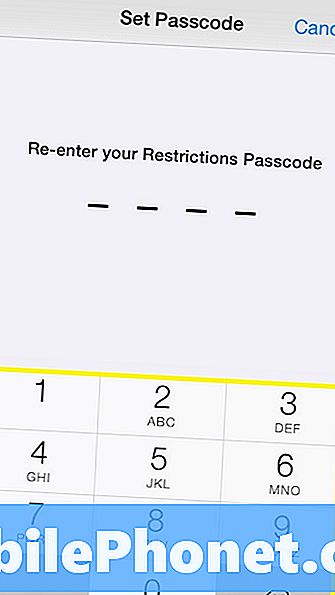
Na het instellen van uw wachtwoord, zal de pagina met de restrictie-opties beschikbaar zijn. Scroll naar beneden en vindIn-app aankopenen draai aan de schuifregelaarUit.

Na het uitschakelen van de schuifregelaar voor In-App-aankopen zijn ze niet langer toegestaan op de iPhone. Dit is een goede instelling om in te schakelen voor kinderen, maar kan de gebruiker belemmeren bepaalde inhoud te kopen als ze vergeten dat ze deze onder beperkingen hebben uitgeschakeld.
Om in-app-aankopen uit te schakelen, is een andere methode om een toegangscode in te stellen op de iPhone. Het instellen van een wachtwoord is niet alleen een goed idee om te voorkomen dat kinderen items kopen, maar ook sms-berichten, e-mails en andere privégegevens op uw telefoon veilig te houden. Met telefoondiefstal een veel voorkomend probleem, een wachtwoord kan op zijn minst een beveiligingsniveau zijn in het geval uw apparaat ooit wordt gestolen.
Als u een toegangscode wilt instellen of wilt wijzigen hoe snel de iPhone ernaar vraagt, gaat u naarInstellingen -> Algemeen -> Wachtwoordvergrendeling.
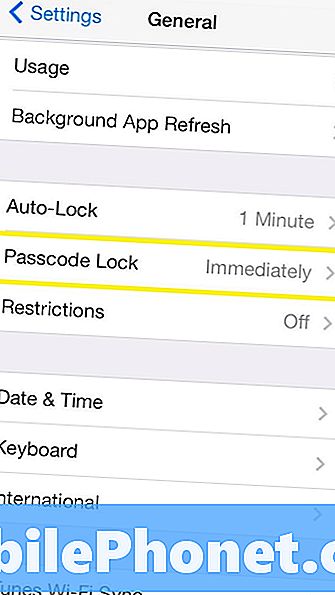
Als u al een wachtwoord hebt ingesteldVoer uw toegangscode in.
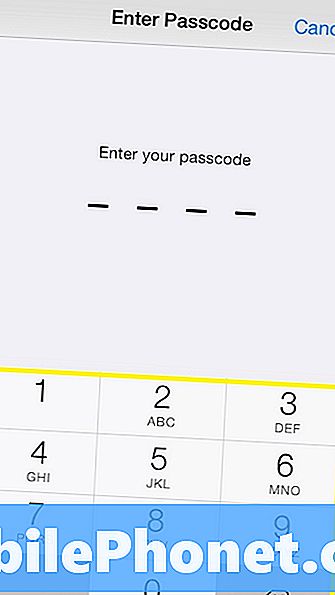
Tik vervolgens opVereist toegangscode.
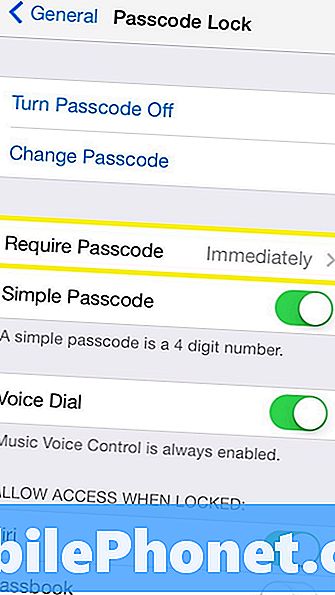
Selecteer onmiddellijk.
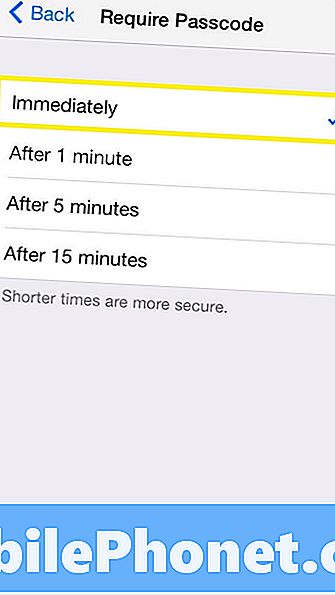
Door een toegangscode te vereisen zodra de telefoon vergrendelt, moeten kinderen en andere mensen toegang hebben tot de code om de iPhone te gebruiken. Hoewel in-app-aankopen volgens deze methode nog steeds bij kinderen kunnen plaatsvinden, hebben de kinderen minimaal uw toestemming nodig om de telefoon te gebruiken voordat ze per ongeluk inhoud in de app kopen.


